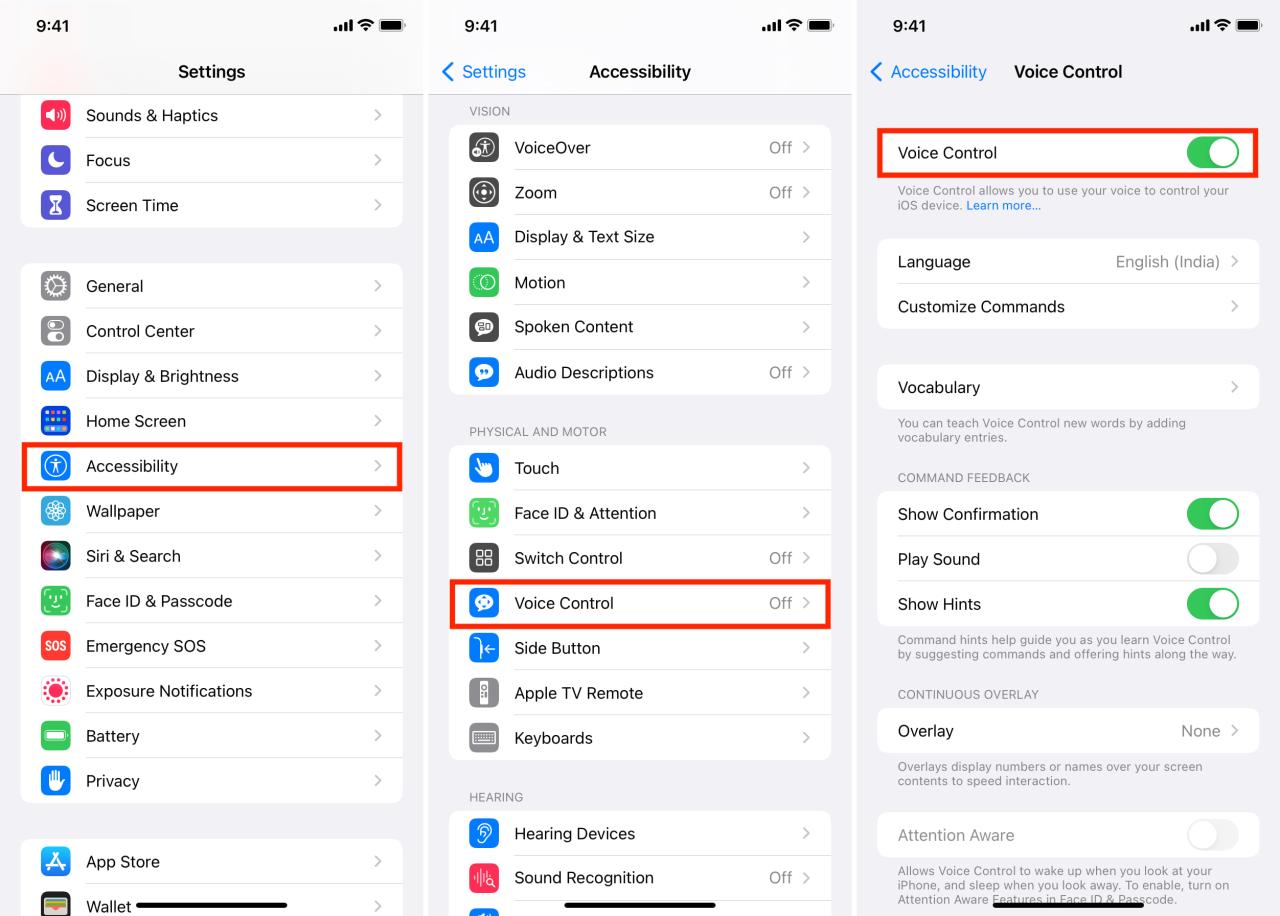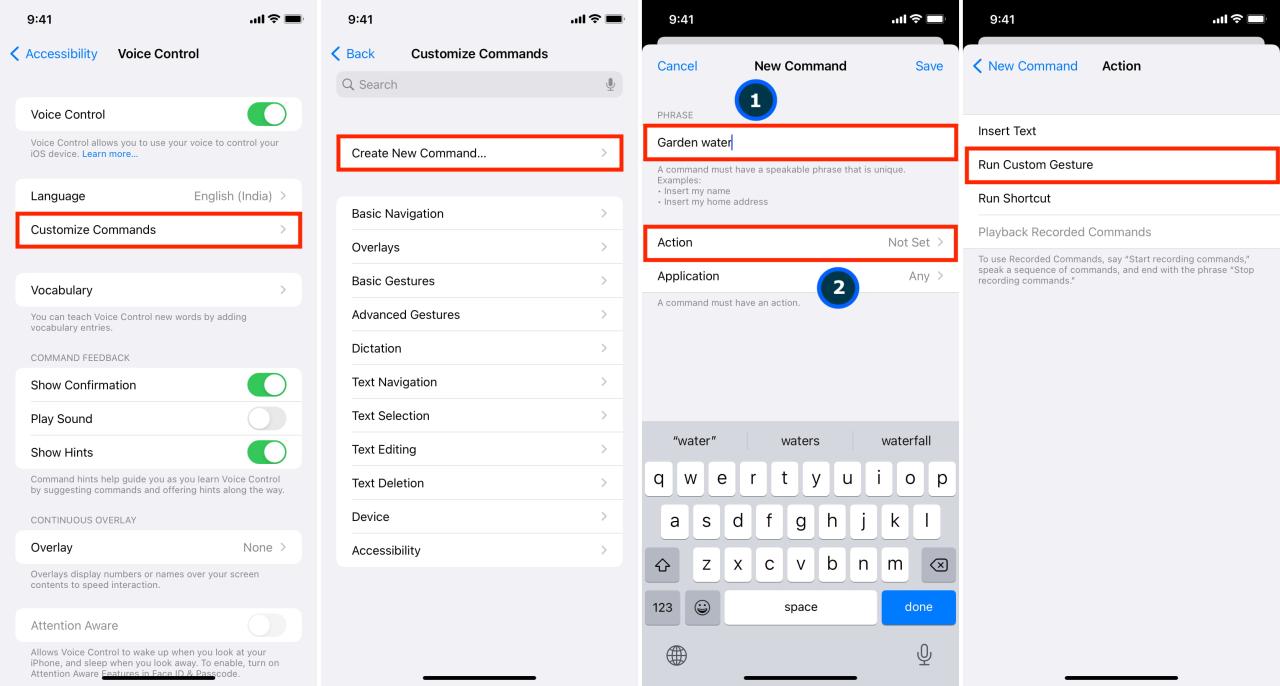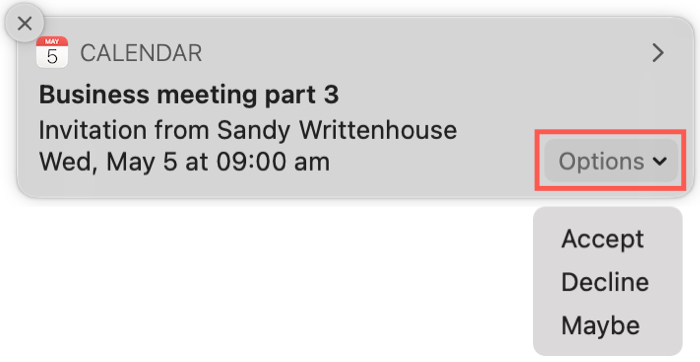
Formas Sencillas de Responder A Las Invitaciones A Eventos de Calendario en Mac
27 julio, 2022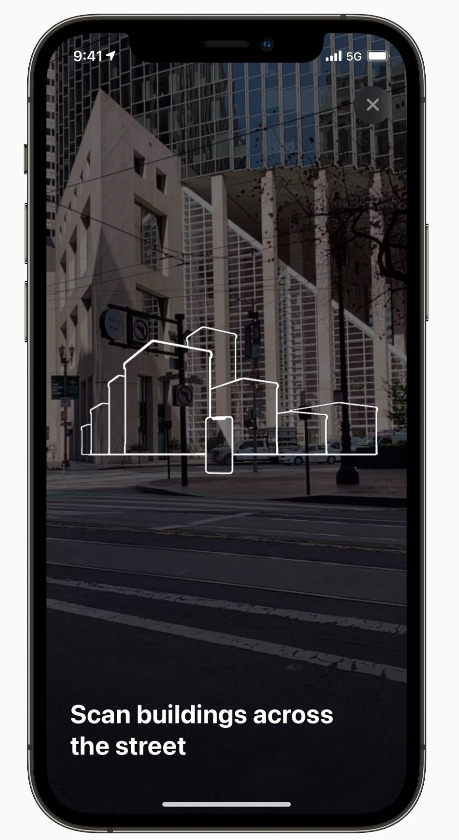
Cómo habilitar las instrucciones de caminata AR en mapas en iOS 17
27 julio, 2022Como desbloquear tu iphone con tu voz
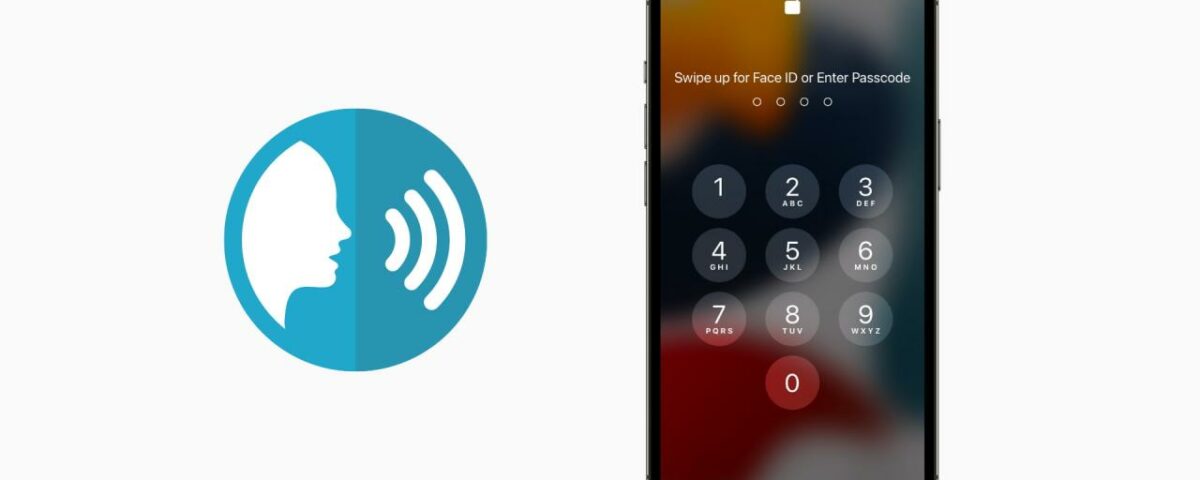
Por lo general, desbloquea su iPhone con Face ID, Touch ID o ingresando el código de acceso correcto. Además de estos, hay una configuración de accesibilidad que te permite desbloquear tu iPhone usando tu voz . Todo lo que tiene que hacer es configurar el comando de voz en la función Control de voz y luego decir esa frase para desbloquear y entrar al iPhone. En esta guía, le mostraremos cómo hacerlo. También tenemos un video que demuestra esto. Finalmente, no olvide ver los inconvenientes para que pueda tomar una decisión informada sobre el uso del desbloqueo por voz del iPhone.
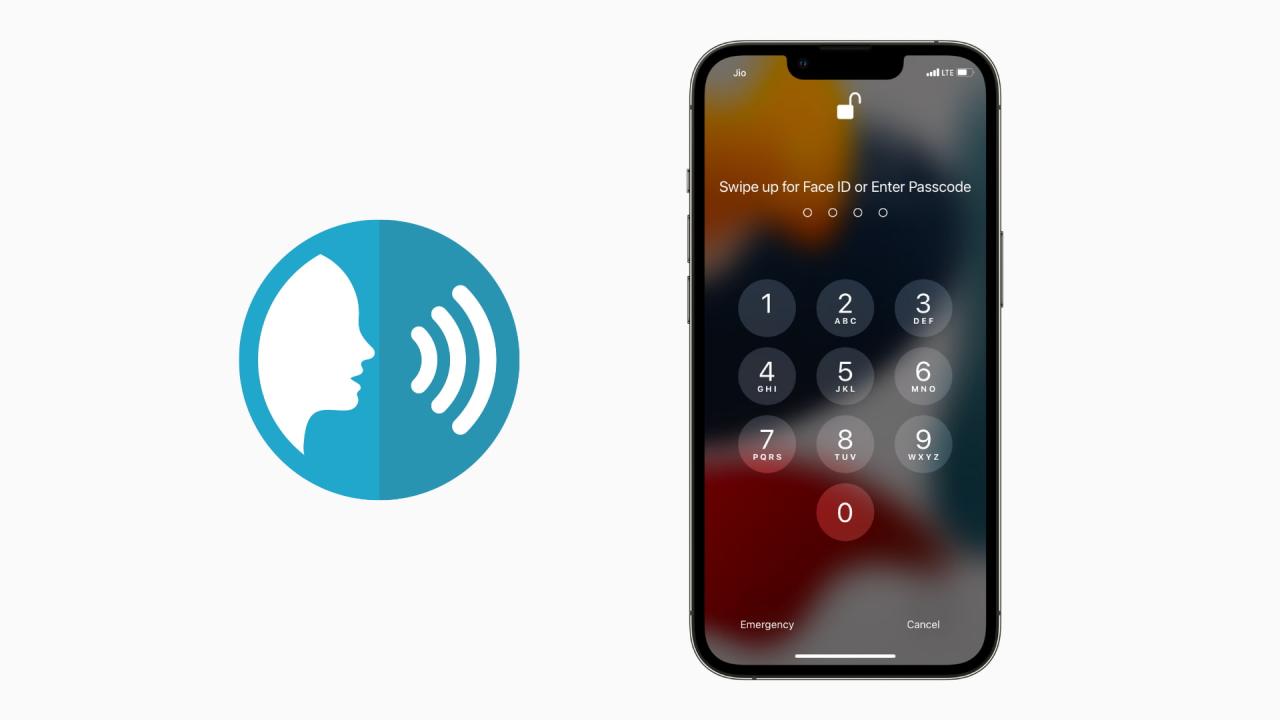
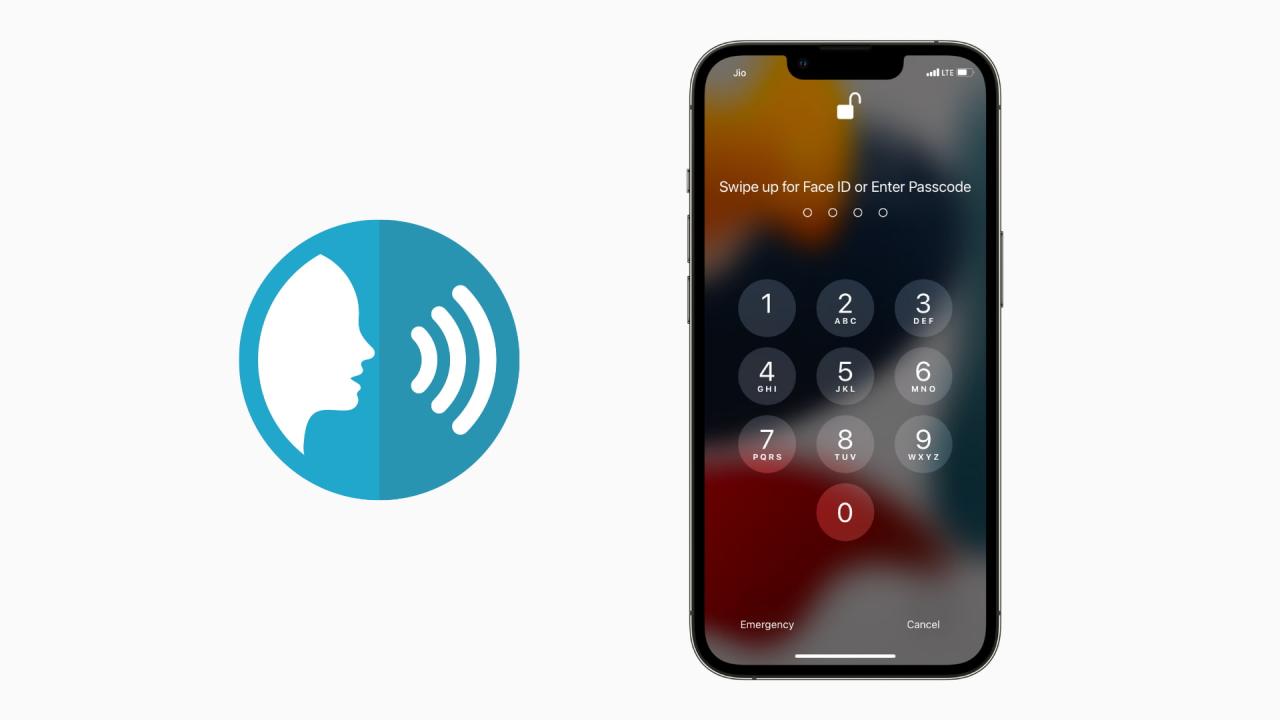
Hace un tiempo, este truco se hizo popular en TikTok e Instagram Reels. Así que la gente empezó a buscar la forma correcta de hacerlo. Para abordar esto, permítanos brindarle todos los detalles (que no son posibles en un video de TikTok o Reels de solo unos segundos).
¿Cómo funciona el desbloqueo por voz del iPhone?
El proceso teórico detrás de desbloquear tu iPhone con voz es simple. En lugar de ingresar el código de acceso en la pantalla de bloqueo con los dedos, su iPhone lo hará automáticamente después de que diga la frase de voz.
Con el control por voz, puede crear un comando que imite el gesto de tocar con el dedo . Este comando simulará automáticamente tocar (y de hecho tocar) los lugares exactos en la pantalla de su iPhone donde se encuentran los dígitos del código de acceso correcto.
En otras palabras, puede tratar esto como un robot virtual sin brazo que toca la pantalla de su iPhone en los lugares correctos desde adentro, lo que activa el ingreso del código de acceso correcto.
Prepara tu iPhone para configurar el desbloqueo por voz
- Primero, asegúrese de estar usando un código de acceso de iPhone de 4 dígitos. Si es más largo, es posible que tenga dificultades para ingresarlos mientras crea el comando de voz. Puede cambiar el código de acceso de su iPhone a algo con cuatro dígitos yendo a Configuración de iPhone > Touch ID / Face ID y código de acceso > Cambiar código de acceso > Opciones de código de acceso > Código numérico de 4 dígitos .
- Si está utilizando un iPhone con Face ID, lo mejor sería desactivar el desbloqueo facial desde Ajustes > Face ID y código de acceso y deshabilitar iPhone Unlock . En caso de que no lo haga, el desbloqueo por voz puede ser más lento.
- Si tiene un bolígrafo de tinta temporal o algo similar, agárrelo. Puede usarlo para marcar dónde están las claves de acceso en la pantalla de su iPhone. Hacer esto facilitará el proceso de configuración si falla la primera vez.
Cómo configurar el comando de voz para desbloquear tu iPhone
Estos son los pasos iniciales para configurar el desbloqueo por voz en iPhone con botón de inicio y Face ID.
- Abre Configuración y toca Accesibilidad .
- Toque Control de voz y habilite Control de voz desde la siguiente pantalla. Verá un icono de micrófono azul en la parte superior de la pantalla. Si nunca ha usado esta función, toque Configurar control de voz y siga las instrucciones básicas en pantalla.


- Toque Personalizar comandos > Crear nuevo comando .
- Escriba la frase de voz con la que le gustaría desbloquear el iPhone. Asegúrese de no usar algo fácilmente predecible como » Abrir iPhone «, » Desbloquear iPhone » y similares. Mantenga algo simple pero único como » Agua de jardín «, » Pizza en Francia, no en Italia». “
- A continuación, toque Acción > Ejecutar gesto personalizado . Ahora se encuentra en la pantalla de creación de nuevos gestos.


Después de los pasos comunes anteriores, los pasos restantes difieren ligeramente según el modelo de su iPhone. Entonces, proceda correctamente.
En iPhone con botón de inicio
- Toque el área de la pantalla exactamente donde cree que están las claves de su contraseña en la pantalla de contraseña. Por ejemplo, si su código de acceso es 6969, toque con cuidado la pantalla en la parte central derecha e inferior derecha.
Si su código de acceso es algo complejo, puede tomar algunos intentos para hacerlo bien. O, si falla la primera vez, bloquee su iPhone y vaya a la pantalla de contraseña. Ahora, use un bolígrafo para marcar las áreas donde están las teclas numéricas. Después de esto, sigue los pasos nuevamente. - Presiona Guardar .
- Vuelva atrás y toque Guardar de nuevo. Todo listo. Ahora, aquí está cómo usarlo .
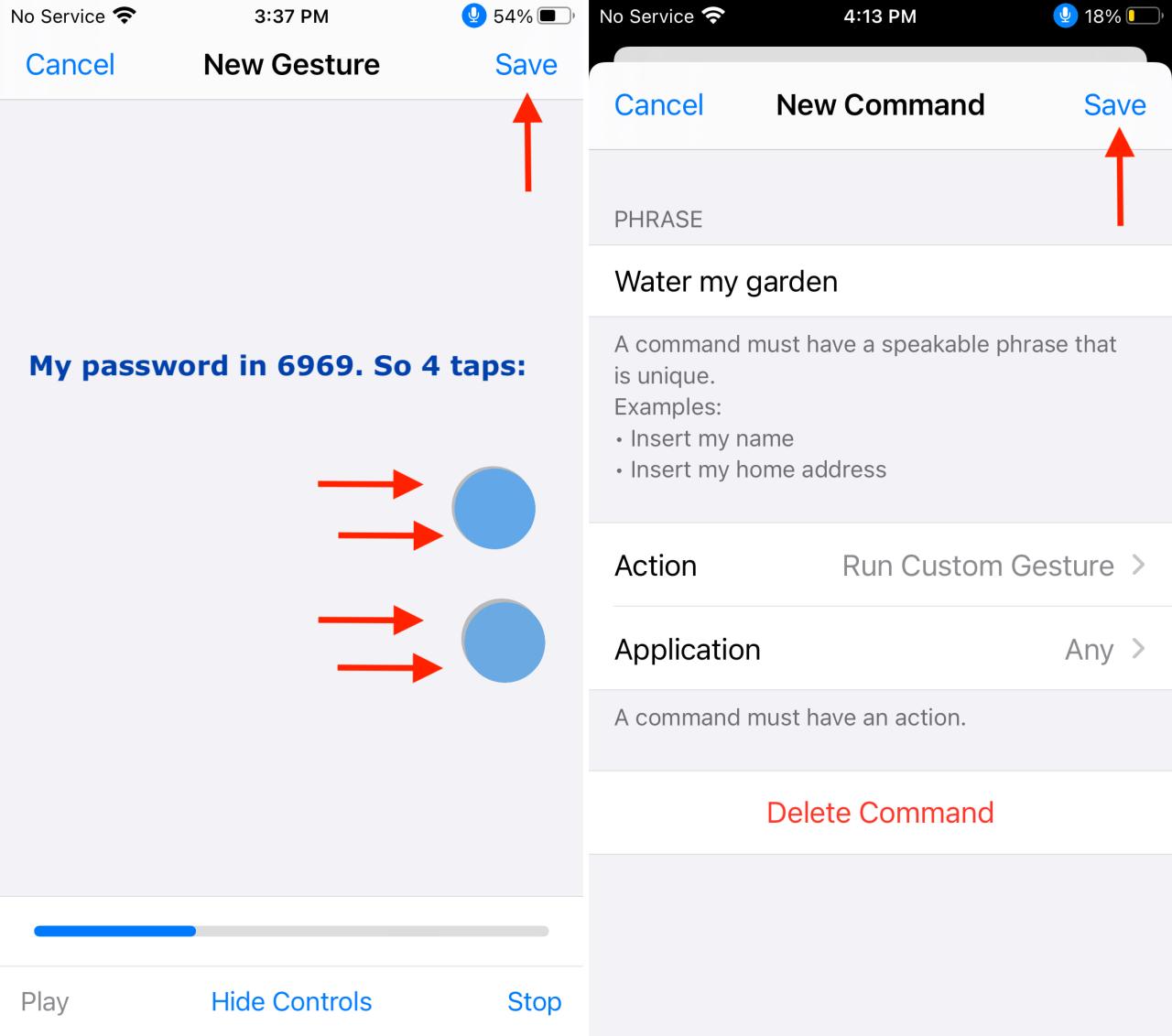
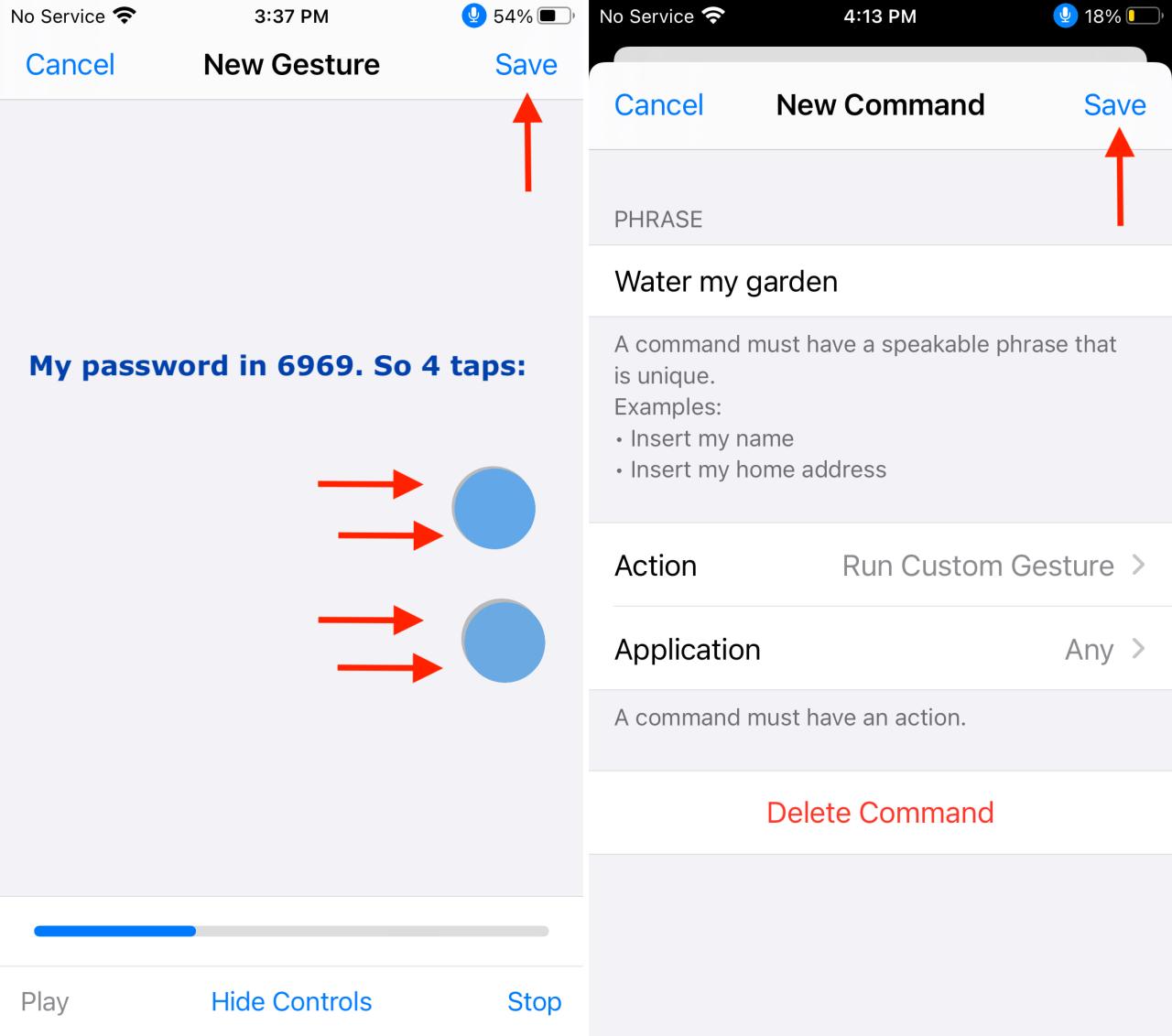
En iPhone con Face ID
- Toque Ocultar controles para ingresar al modo de pantalla completa.
- Ahora, desliza hacia arriba desde la parte inferior de la pantalla. Este es su gesto de deslizar hacia arriba para ver la pantalla de contraseña.
- Luego, si no ha desactivado Face ID, espere de 3 a 4 segundos y luego toque las áreas donde cree que están sus claves de acceso . Esto es similar a lo que explicamos anteriormente para iPhone con el botón de inicio. Si ha desactivado Face ID, no tiene que esperar 3-4 segundos. Solo haz eso inmediatamente para acelerar el comando de desbloqueo.
- Espere a que el modo de pantalla completa salga automáticamente. Presiona Guardar.
- Vuelva atrás y toque Guardar de nuevo. Todo listo. Finalmente, aquí está cómo usarlo .
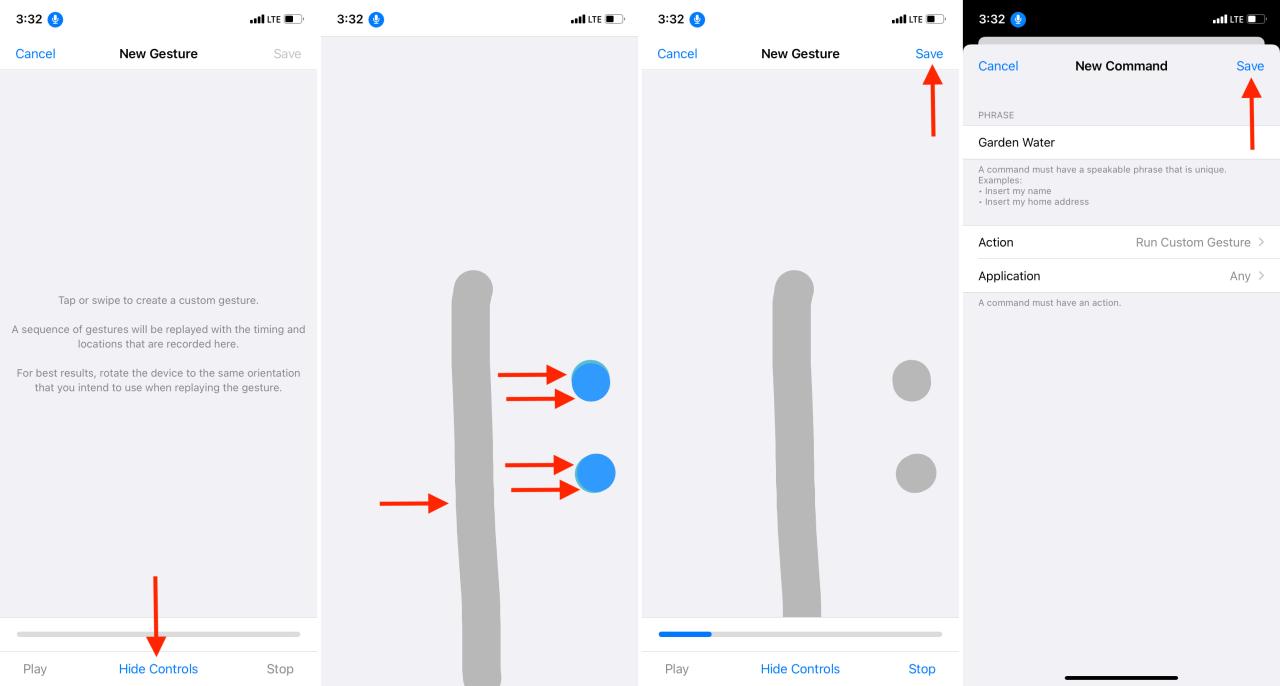
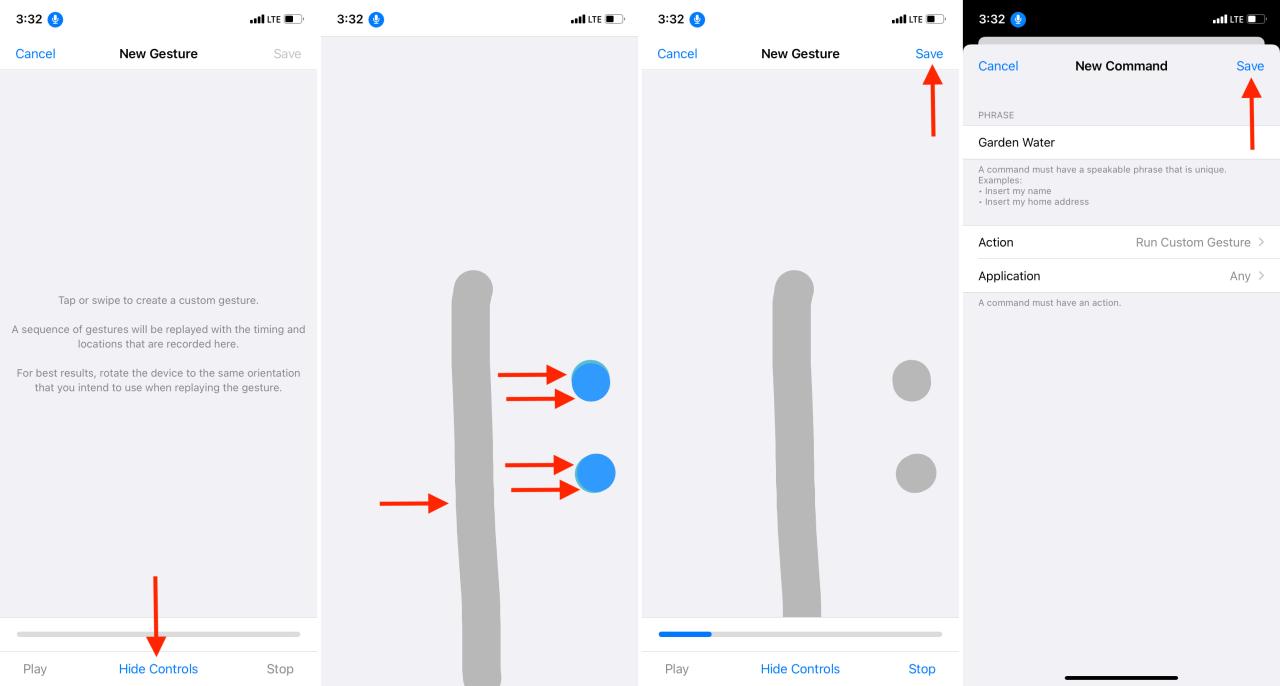
Ha creado correctamente un control de voz personalizado y lo ha implementado. Después de esta nota, tenemos los pasos que muestran cómo usarlo.
Nota: Comprenda por qué le pedí que esperara 3-4 segundos
Cuando Face ID está habilitado, el iPhone tarda alrededor de 3 segundos antes de mostrar automáticamente las teclas para escribir el código de acceso. Por eso te pedí que esperaras. Si ha desactivado Face ID, inmediatamente después de deslizar hacia arriba, verá las teclas para escribir la contraseña. Entonces, no hay necesidad de esperar.
Mientras agrega el gesto personalizado, puede agregar un toque después de deslizar hacia arriba para imitar tocar la palabra «ID de rostro» en la pantalla de bloqueo para acceder rápidamente a las teclas de código de acceso. Pero esto es difícil de hacer bien. Por lo tanto, le sugiero que espere y tenga una experiencia de desbloqueo de voz lenta o desactive Face ID para tener un desbloqueo de voz más rápido.
Cómo desbloquear iPhone con tu voz
Te mostramos cómo desbloquear tu iPhone usando el comando de voz que configuraste arriba.
En iPhone con botón de inicio
método 1 . Haga clic en el botón Inicio para ver la pantalla de contraseña. Ahora, diga la frase de comando de control de voz personalizada (como «Regar mi jardín» o «Pizza en Francia, no en Italia» o lo que haya configurado anteriormente). Verá que su iPhone toca la contraseña por usted y lo lleva adentro.
método 2 . Si no puede hacer clic en el botón Inicio, diga » Hola Siri » o use Levantar para despertar para iluminar la pantalla del iPhone. Después de esperar unos segundos, Siri desaparecerá automáticamente de la pantalla. Ahora diga Ir a casa y Control de voz lo llevará a la pantalla de contraseña. Ahora, diga la frase de comando de control de voz personalizado .
En iPhone con Face ID
Activa la pantalla (con un toque, diciendo Hey Siri o Raise to Wake ) y di la frase de comando personalizada de Control de voz. Se deslizará hacia arriba para revelar la pantalla del código de acceso y finalmente tocará las teclas del código de acceso para desbloquear su iPhone.
Cómo editar el comando personalizado Control de voz
En caso de que los toques no ocurran exactamente donde están las teclas, puede editar fácilmente el comando siguiendo estos pasos. Continúe editando hasta que todo salga bien.
- Vaya a Configuración > Accesibilidad > Control de voz > Personalizar comandos > Personalizado .
- Toca el comando que creaste.
- Toca Editar > Acción > Ejecutar gesto personalizado y configúralo de nuevo.
- No olvides tocar Guardar .
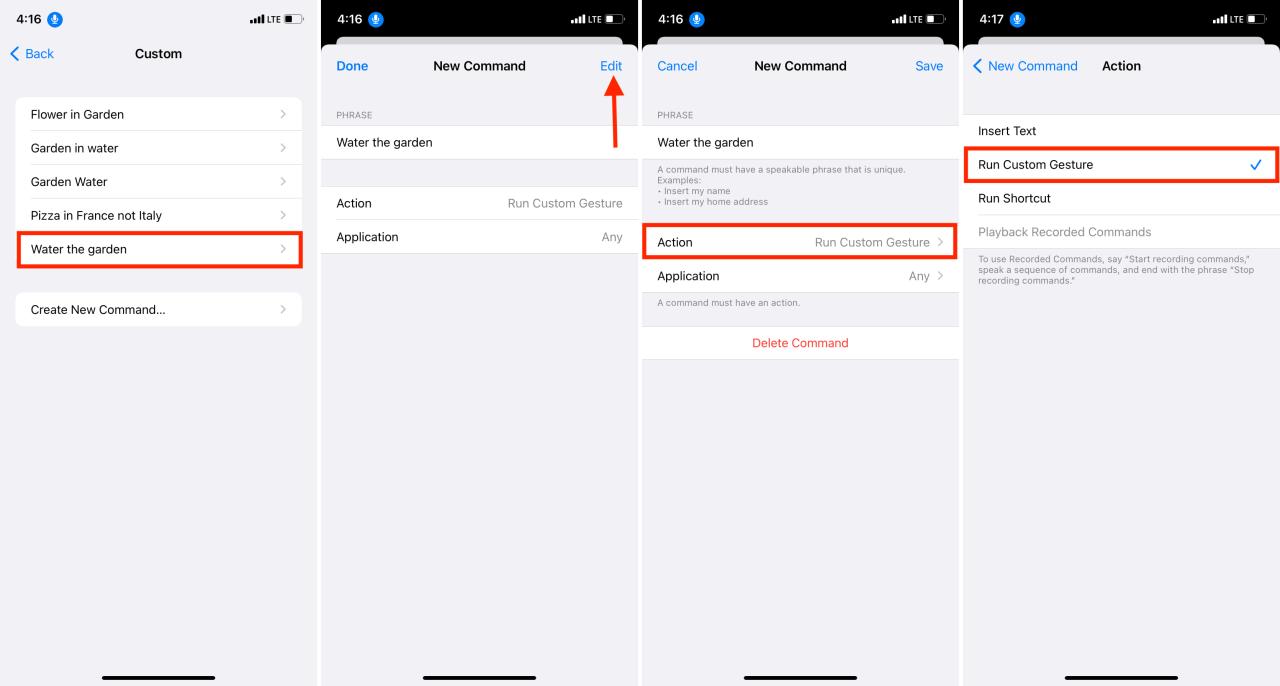
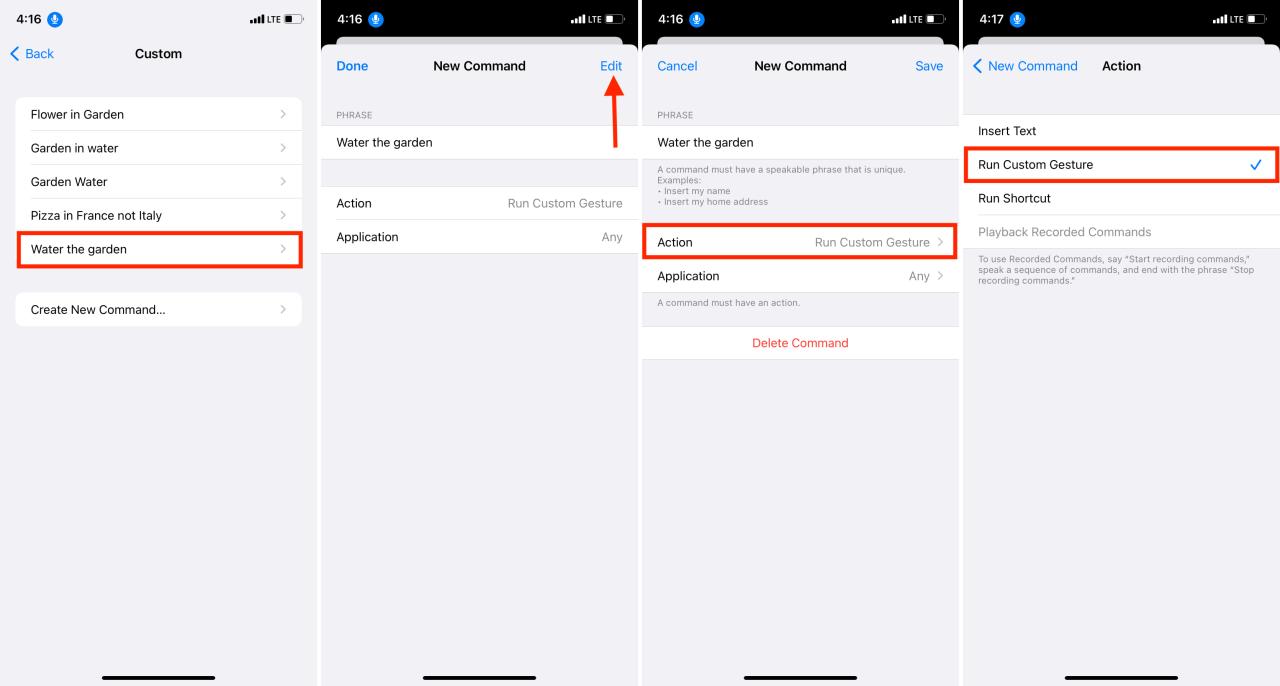
Inconvenientes de usar tu voz para desbloquear iPhone
Ciertamente, no todos conocen este truco, y puede llamar la atención si lo haces entre amigos. Además, cuando siempre usamos una máscara, Face ID es un fastidio , y puede usar esto para desbloquear con la voz.
Pero aún así, a menos que sea una persona con una discapacidad que tenga dificultades para ingresar el código de acceso, tocar el botón Inicio o ajustar la cara para Face ID, las siguientes razones lo convierten en una mala elección para los bloqueos y desbloqueos diarios.
- El desbloqueo por voz no es seguro . Cualquier persona cercana puede escuchar tu frase. Y también pueden decir las palabras y usarlas para desbloquear tu iPhone ya que, a diferencia de Siri, Voice Control no tiene reconocimiento de voz.
- Todavía tiene que presionar el botón Inicio para ver la pantalla de contraseña o esperar más tiempo para que desaparezca la pantalla «Oye, Siri».
- Todo el proceso de desbloqueo por voz es lento en comparación con Face ID, Touch ID e incluso ingresar manualmente el código de acceso.
- Si Face ID está configurado, en la práctica, esto desbloqueará su iPhone incluso antes de que tenga la oportunidad de pronunciar la frase de desbloqueo personalizada.
- El control de voz debe estar habilitado . Verás un ícono de micrófono azul en la parte superior cuando esté activo. También puede usar Hey Siri para » activar el control de voz » y » desactivar el control de voz «. Por ejemplo, en la pantalla de bloqueo puedes decir » Oye, Siri, activa el Control de voz » y luego el comando de Control de voz.
- He experimentado que Voice Control consume significativamente más batería .
- Con Voice Control siempre activado, el iPhone se calienta de forma significativa . Puede que no te enfrentes a esto, pero yo lo hice y pensé en mencionarlo.
Cómo dejar de usar la voz para desbloquear tu iPhone
Se acabó la fiesta y ahora desea volver a la normalidad, o tal vez los inconvenientes mencionados anteriormente le hicieron cambiar de opinión. Por cualquier motivo, si desea dejar de usar el desbloqueo por voz, aquí hay dos formas de hacerlo.
1. Apague el control de voz
Vaya a Configuración > Accesibilidad > Control de voz y desactive el interruptor de Control de voz .
También puede pedirle a Siri que “ apague (o encienda) Voice Contol. ”
Cada vez que desee volver a utilizar el desbloqueo por voz, simplemente vuelva a habilitar Control por voz.
2. Elimine el comando de desbloqueo de voz personalizado
Alternativamente, también puede eliminar el comando siguiendo estos pasos, que eliminarán por completo la función de desbloqueo por voz del iPhone.
- Ve a Ajustes > Accesibilidad > Control de voz .
- Presiona Personalizar comandos > Personalizado .
- Ahora toca el nombre del comando que creaste arriba.
- Toque Editar > Eliminar comando y confirme.
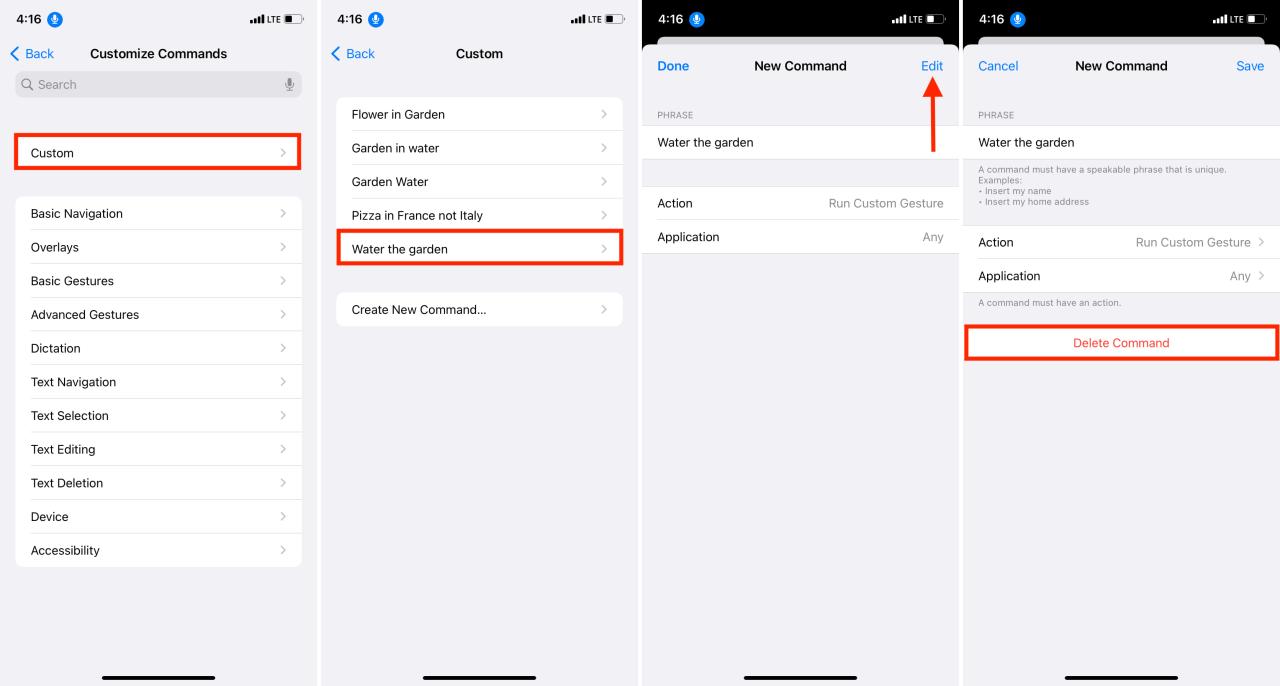
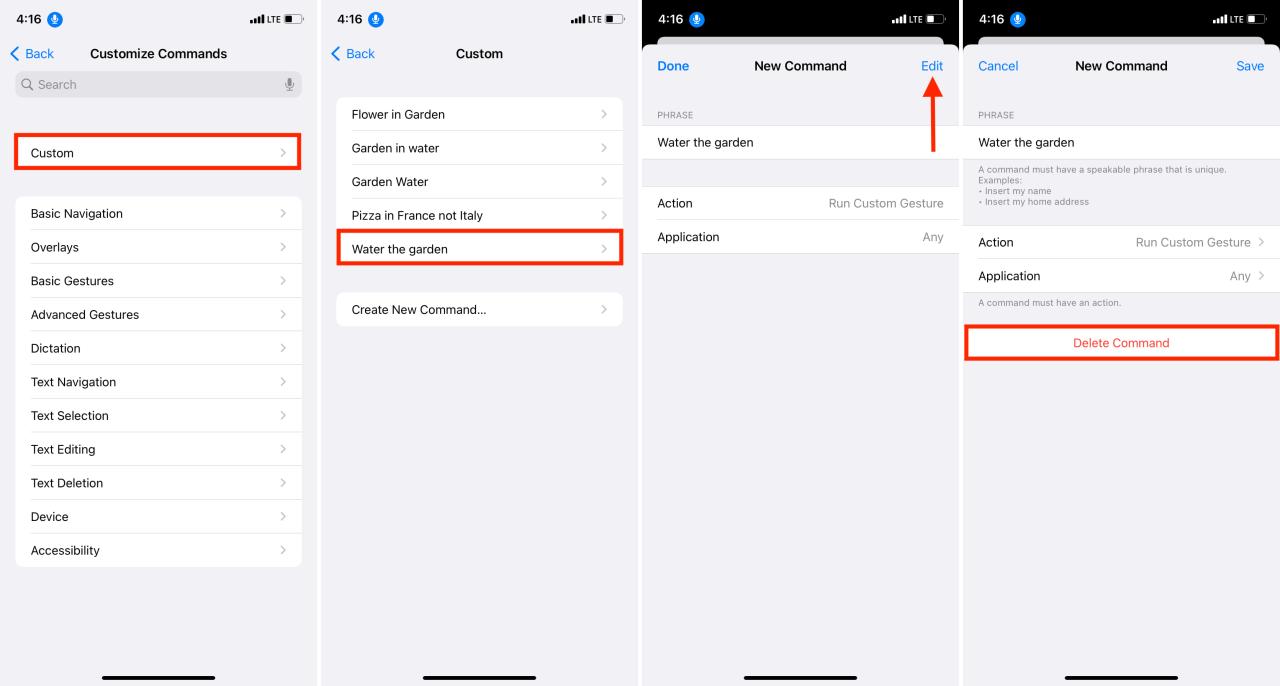
Esto es todo lo que necesita saber sobre cómo desbloquear su iPhone usando la voz. Espero que este post haya ofrecido algo nuevo y diferente.